GIF는 인터넷에서 애니메이션과 짧은 비디오 클립을 공유하는 데 널리 사용되는 다용도 매체입니다. 그러나 파일 크기가 너무 커서 웹 페이지와 메시지를 가볍게 유지해야 할 때 문제가 될 수 있습니다. 다행히도 품질을 저하시키지 않고 GIF를 압축할 수 있는 다양한 방법이 있습니다. 이 기사에서는 전문 소프트웨어 사용부터 빠르고 쉽게 액세스할 수 있는 온라인 GIF 크기 줄이기에 이르기까지 GIF 파일 크기를 줄이는 여러 가지 기술을 살펴보겠습니다.
Video Converter Ultimate는 파일 크기를 줄이면서 GIF 품질을 유지하는 데 탁월하기 때문에 무손실 GIF 압축을 달성하는 데 있어서 최고의 GIF 압축기로 돋보입니다. 이 다목적 소프트웨어는 비디오 변환, 편집, 압축 등을 포함하여 비디오 및 멀티미디어 매니아를 위한 광범위한 기능을 제공합니다. 사용자는 다양한 형식 간에 비디오 및 오디오 파일을 변환하고, 비디오 품질을 향상시키고 , 클립을 편집하고, DVD 또는 Blu-ray 디스크를 만들 수도 있습니다.
사용자 친화적인 인터페이스와 강력한 기능을 갖춘 Video Converter Ultimate는 초보자와 고급 사용자 모두에게 귀중한 리소스입니다. 웹 사용을 위해 GIF를 최적화하거나 저장 공간을 절약하려는 경우 Video Converter Ultimate가 완벽한 솔루션을 제공합니다.
주요 특징들:
Video Converter Ultimate를 사용하여 GIF를 압축하는 방법은 다음과 같습니다.
01 관련 다운로드 버튼을 클릭하여 올바른 버전을 데스크탑에 다운로드하세요. 지침에 따라 설치 프로세스를 따른 다음 계속해서 도구를 엽니다.
02 소프트웨어를 시작한 후 "도구 상자" 섹션으로 이동하여 "비디오 압축기"에 액세스합니다. 이름에도 불구하고 이 도구는 가지고 있는 애니메이션 GIF를 효과적으로 압축할 수 있습니다.

03 "+" 아이콘을 클릭하여 압축하고 싶은 GIF를 업로드하세요.
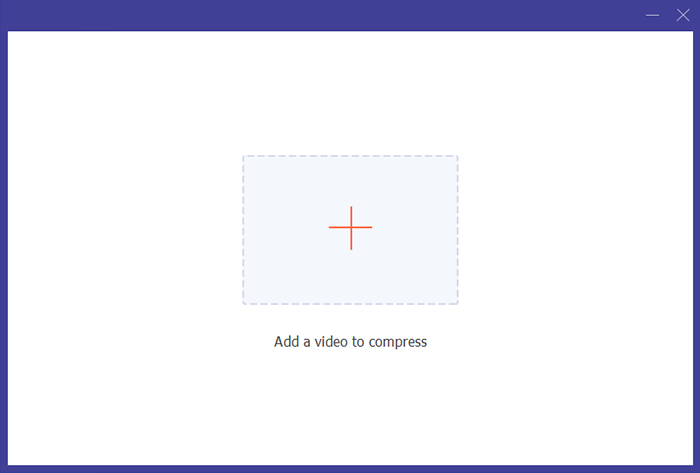
04 슬라이더를 이용해 파일 크기를 수정하세요. 슬라이드하면 GIF 파일 크기가 줄어듭니다. 또한 "해상도" 및 "비트 전송률"과 같은 다른 설정을 미세 조정하여 GIF 파일 크기를 더욱 줄일 수 있습니다. 완료되면 "압축"버튼을 클릭하십시오.
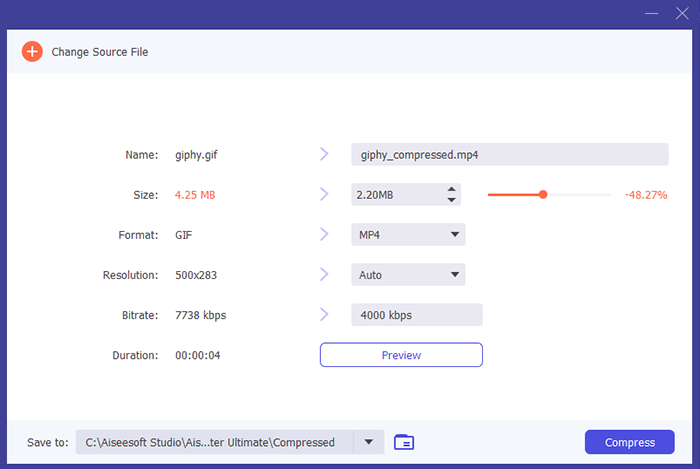
당신이 좋아할 만한 것: 여기에서 최고의 이미지 압축기를 발견하면 더 관련성이 높은 유틸리티를 얻을 수 있습니다.
다양하고 널리 사용되는 그래픽 편집 소프트웨어인 Adobe Photoshop은 단지 멋진 이미지와 아트워크를 만드는 데만 사용되는 것이 아닙니다. 또한 시각적 매력을 유지하면서 GIF 파일의 크기를 효과적으로 줄일 수 있는 강력한 도구 세트도 제공합니다. 광범위한 기능과 미세 조정된 제어 기능을 갖춘 Photoshop을 사용하면 정확한 요구 사항에 맞게 GIF 압축을 맞춤화할 수 있습니다. Photoshop을 통해 GIF 파일 크기를 줄이는 방법은 다음과 같습니다.
1단계. Adobe Photoshop을 실행하고 GIF 파일을 엽니다.
2단계. "파일" > "내보내기" > "웹용으로 저장(레거시)"로 이동합니다.

3단계. "웹용으로 저장" 대화 상자에서 다양한 설정을 조정하여 파일 크기를 줄일 수 있습니다. 필요한 경우 색상 품질, 해상도 또는 프레임 수를 낮추십시오.
4단계. 변경 사항을 미리 보고 품질과 크기 간의 균형이 만족스러울 때까지 GIF를 최적화합니다.
Step 5. 압축된 GIF를 저장하려면 "저장"을 클릭하세요.
복잡한 소프트웨어 설치 없이 GIF 크기를 줄이는 데 있어 온라인 GIF 압축 도구는 번거롭지 않고 편리한 솔루션을 제공합니다. 이러한 웹 기반 애플리케이션은 웹 사용, 소셜 미디어 공유 또는 장치의 저장 공간 절약을 위해 애니메이션 이미지를 최적화하는 사용자 친화적인 방법을 제공합니다.
iLoveIMG는 이미지 및 GIF 파일 작업 프로세스를 단순화하는 온라인 플랫폼입니다. 이는 사용자가 멀티미디어 컨텐츠를 쉽게 관리, 편집 및 최적화할 수 있도록 설계된 포괄적인 도구 모음을 제공합니다. 다양한 기능 중에서 iLoveIMG의 뛰어난 기능 중 하나는 GIF 파일을 효율적으로 압축하는 기능입니다. iLoveIMG를 통해 GIF 파일 크기를 작게 만드는 방법은 다음과 같습니다.
Step 1. iLoveIMG 공식 홈페이지로 이동합니다. 그런 다음 "이미지 압축" > "GIF"를 클릭하세요.
2단계. "이미지 선택" 버튼을 클릭하거나 GIF 파일을 웹사이트에 직접 끌어다 놓습니다. iLoveIMG를 사용하면 여러 파일을 한 번에 처리할 수 있으며, 압축할 GIF가 두 개 이상인 경우 편리합니다.
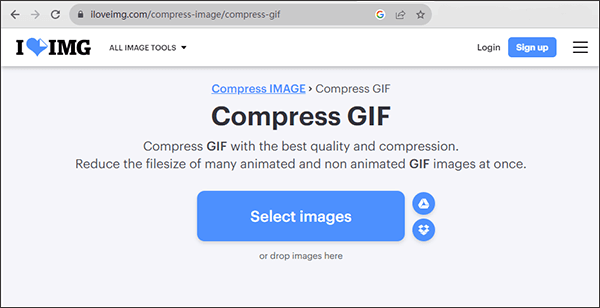
3단계. GIF를 업로드한 후 "이미지 압축" 버튼을 클릭하세요. iLoveIMG가 압축 프로세스를 시작합니다.
4단계. 압축이 완료되면 iLoveIMG는 압축된 GIF를 다운로드할 수 있는 옵션을 제공합니다. 최적화된 파일을 컴퓨터나 장치에 저장하려면 "압축된 이미지 다운로드" 버튼을 클릭하기만 하면 됩니다.
추가 자료: 8MB 비디오 압축기의 소프트웨어 검토 및 대안
FreeConvert는 사용자가 다양한 유형의 파일과 데이터를 쉽게 변환하고 조작할 수 있도록 다양한 변환 도구와 서비스를 제공하는 다목적 온라인 플랫폼입니다. 문서, 이미지, 비디오 또는 오디오를 변환해야 하거나 기타 파일 관련 작업을 수행해야 하는 경우 FreeConvert는 프로세스를 단순화하기 위한 사용자 친화적인 인터페이스와 다양한 도구를 제공합니다. 게다가 FreeConvert는 GIF 압축기이기도 합니다. 이를 통해 사용자는 웹에서 애니메이션 및 그래픽에 자주 사용되는 GIF 이미지의 파일 크기를 줄일 수 있습니다. FreeConvert를 통해 GIF를 압축하는 방법은 다음과 같습니다.
1단계. 웹 브라우저를 열고 FreeConvert 웹사이트로 이동합니다. FreeConvert 홈페이지에서 "도구" 섹션을 찾으면 그 아래에 "GIF 압축기"가 표시됩니다. GIF 압축 도구에 액세스하려면 이 옵션을 클릭하세요.
2단계. "파일 선택" 버튼을 클릭하여 컴퓨터에서 압축하려는 GIF 파일을 업로드합니다.
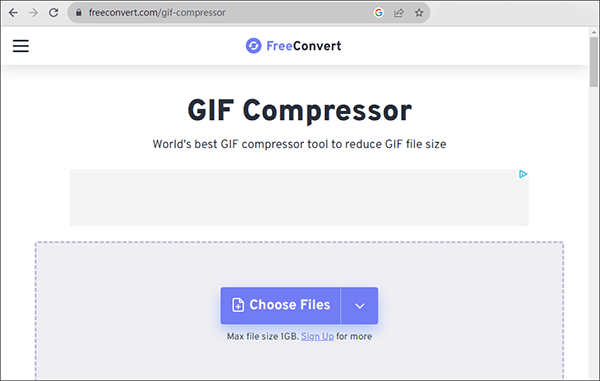
3단계. GIF를 업로드한 후 기본 설정(효과적으로 작동)을 그대로 사용하거나 필요에 맞게 고급 옵션을 맞춤 설정할 수 있습니다.
4단계. 프로세스를 시작하려면 "GIF 압축" 버튼을 누르세요.
Step 5. 압축 과정이 완료된 후 "다운로드" 버튼을 클릭하여 최적화된 GIF 파일을 컴퓨터에 저장하세요.
Zamzar는 광범위한 파일 변환 서비스를 제공할 뿐만 아니라 GIF 압축 기능도 포함하는 다용도 온라인 플랫폼입니다. 이 특정 GIF 파일 크기 축소기를 사용하면 사용자는 이미지 품질을 손상시키지 않고 GIF 이미지의 파일 크기를 줄일 수 있으므로 온라인 콘텐츠의 효율성과 성능을 향상시키려는 웹 개발자, 디자이너 및 GIF 작업을 하는 모든 사람에게 귀중한 리소스가 됩니다. Zamzar를 통해 GIF 파일 크기를 더 작게 만드는 방법은 다음과 같습니다.
1단계. Zamzar 공식 웹사이트를 방문하세요. "이미지 압축"으로 이동한 다음 "GIF 파일 압축"을 선택하세요.
2단계. "파일 선택" 버튼을 클릭하여 압축하려는 GIF를 업로드하세요.
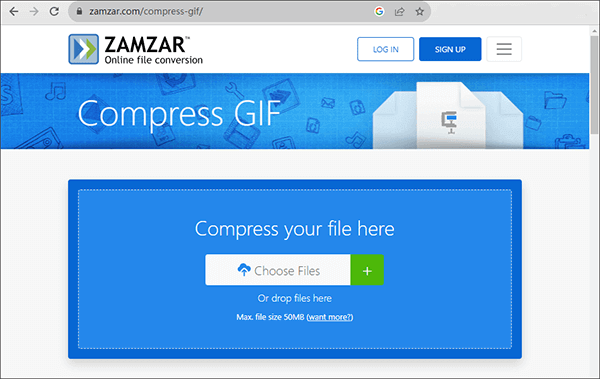
3단계. 업로드가 성공적으로 완료되면 Zamzar는 자동으로 압축 프로세스를 시작합니다.
Step 4. 압축이 성공하면 "다운로드" 버튼을 클릭하여 압축된 GIF 파일을 다운로드하세요.
압축 GIF는 또 다른 온라인 GIF 압축기입니다. 이 사용자 친화적인 웹 서비스는 GIF 압축을 위해 설계되었습니다. 웹용으로 GIF를 최적화하거나 이미지 품질을 유지하면서 저장 공간을 절약하는 데 특히 유용합니다. 사용자는 GIF 파일을 업로드하고 압축 프로세스를 시작한 다음 더 작고 최적화된 GIF를 다운로드하기만 하면 됩니다. GIF 압축을 통해 GIF 파일 크기를 줄이는 방법은 다음과 같습니다.
1단계. 웹 브라우저를 열고 웹사이트(https://compressgif.com/)를 방문하세요.
2단계. "파일 업로드" 버튼을 클릭하여 컴퓨터에서 압축하려는 GIF 파일을 선택하세요.
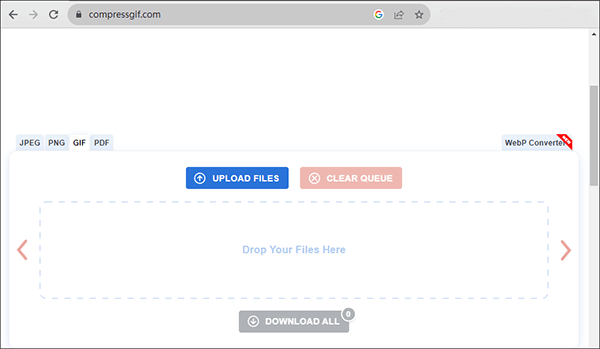
3단계. GIF를 업로드하면 도구가 자동으로 압축 프로세스를 시작합니다. 작업 진행 상황을 모니터링할 수 있습니다.
Step 4. 압축이 완료되면 "모두 다운로드" 버튼을 클릭하여 압축된 GIF 파일을 컴퓨터에 저장하세요.
대용량 GIF 파일은 부담이 될 필요가 없습니다. 이 문서에 설명된 방법을 사용하면 GIF를 효과적으로 압축할 수 있습니다. 무손실 GIF 압축을 추구하려면 Video Converter Ultimate를 적극 권장합니다. 이 강력한 데스크탑 소프트웨어는 품질 저하 없이 GIF를 압축하는 데 필요한 정밀한 제어 기능을 제공하므로 애니메이션 창작물의 무결성을 보존하기 위한 선택이 됩니다. iLoveIMG 및 FreeConvert와 같은 온라인 도구는 빠른 솔루션을 제공하지만 일부 품질 절충안이 포함될 수 있습니다.
궁극적으로 선택은 특정 요구 사항에 따라 다르지만 목표는 일관되게 유지됩니다. 더 빠른 로딩과 더 원활한 공유 경험을 위해 더 작고 관리하기 쉬운 GIF를 만드는 것입니다.
관련 기사:
Windows 및 Mac 에서 최고의 HEIC-JPG 변환기 11개
사진을 PDF로 변환: 최고의 오프라인 및 온라인 JPG-PDF 변환기 무료